жӮЁеҘҪпјҢзҷ»еҪ•еҗҺжүҚиғҪдёӢи®ўеҚ•е“ҰпјҒ
иҝҷзҜҮж–Үз« дё»иҰҒд»Ӣз»ҚвҖңеҰӮдҪ•дёәJenkinsеҲӣе»әе®ҡж—¶жһ„е»әд»»еҠЎвҖқзҡ„зӣёе…ізҹҘиҜҶпјҢе°Ҹзј–йҖҡиҝҮе®һйҷ…жЎҲдҫӢеҗ‘еӨ§е®¶еұ•зӨәж“ҚдҪңиҝҮзЁӢпјҢж“ҚдҪңж–№жі•з®ҖеҚ•еҝ«жҚ·пјҢе®һз”ЁжҖ§ејәпјҢеёҢжңӣиҝҷзҜҮвҖңеҰӮдҪ•дёәJenkinsеҲӣе»әе®ҡж—¶жһ„е»әд»»еҠЎвҖқж–Үз« иғҪеё®еҠ©еӨ§е®¶и§ЈеҶій—®йўҳгҖӮ
иҝҷйҮҢеҲ©з”ЁJenkinsеҲӣе»әдёҖдёӘе®ҡж—¶жһ„е»әд»»еҠЎгҖӮ
еңЁJenkinsйҰ–йЎөйҖүжӢ©ж–°е»әitemжҲ–иҖ…зӮ№еҮ»еҲӣе»әдёҖдёӘж–°д»»еҠЎпјҡ
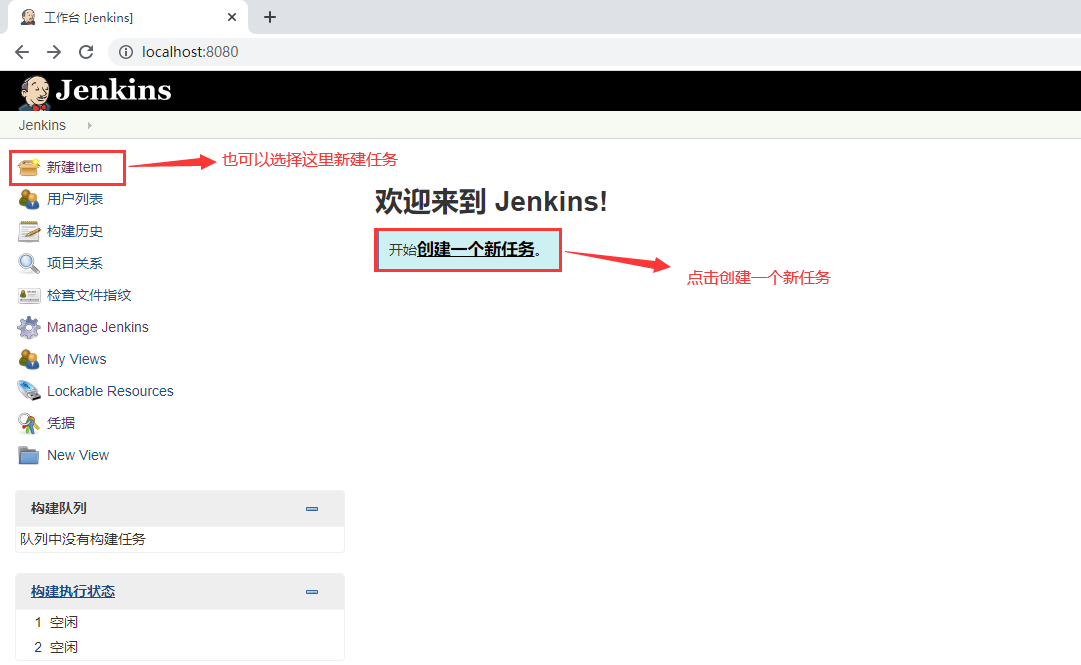
иҫ“е…Ҙд»»еҠЎеҗҚз§°пјҢйҖүжӢ©иҮӘз”ұйЈҺж јзҡ„д»»еҠЎпјҲFreestyle projectпјүпјҡ
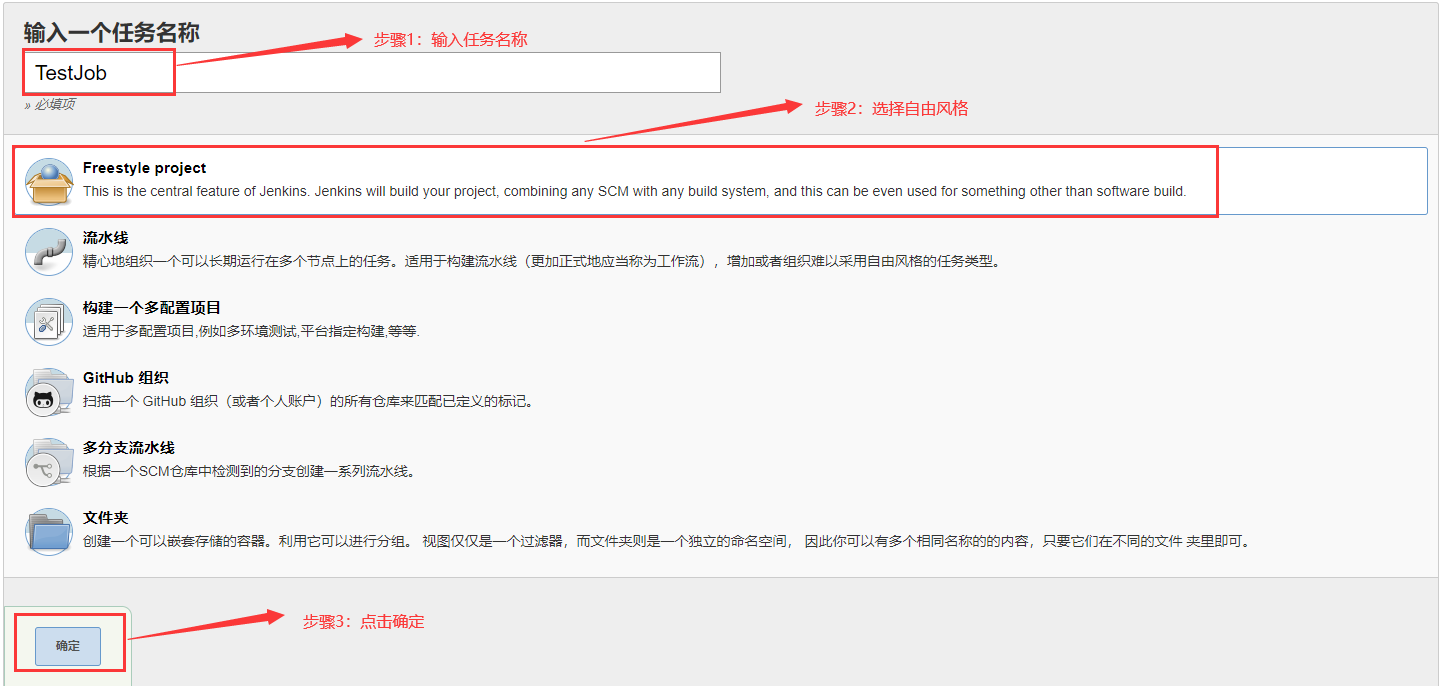
еңЁGeneralTabйЎөйҮҢеҸҜд»Ҙиҫ“е…ҘйЎ№зӣ®зҡ„жҸҸиҝ°дҝЎжҒҜпјҢйҖүжӢ©иҮӘе®ҡд№үзҡ„е·ҘдҪңз©әй—ҙзӯүзӯүпјҢеҰӮеӣҫжүҖзӨәпјҡ

иҝҷйҮҢеҰӮжһңдёҚйҖүжӢ©дҪҝз”ЁиҮӘе®ҡд№үзҡ„е·ҘдҪңз©әй—ҙпјҢJenkinsе°ұдјҡдҪҝз”Ёй»ҳи®Өзҡ„е·ҘдҪңз©әй—ҙгҖӮжҲ‘жң¬жңәжҳҜжҠҠJenkinsе®үиЈ…еңЁC:\Program Files (x86)\Jenkinsзӣ®еҪ•дёӢпјҢжүҖд»Ҙй»ҳи®Өзҡ„е·ҘдҪңз©әй—ҙе°ұжҳҜC:\Program Files (x86)\Jenkins\workspaceгҖӮ
жәҗз Ғз®ЎзҗҶTabйЎөеҸҜд»ҘйҖүжӢ©жҲ‘们用жқҘз®ЎзҗҶжәҗд»Јз Ғзҡ„е·Ҙе…·пјҢжҜ”еҰӮGitе’ҢSVNгҖӮжҲ‘们жҳҜдёҺGitHubиҝӣиЎҢйӣҶжҲҗпјҢжүҖд»ҘеңЁжәҗз Ғз®ЎзҗҶйҮҢйқўйҖүжӢ©Gitпјҡ
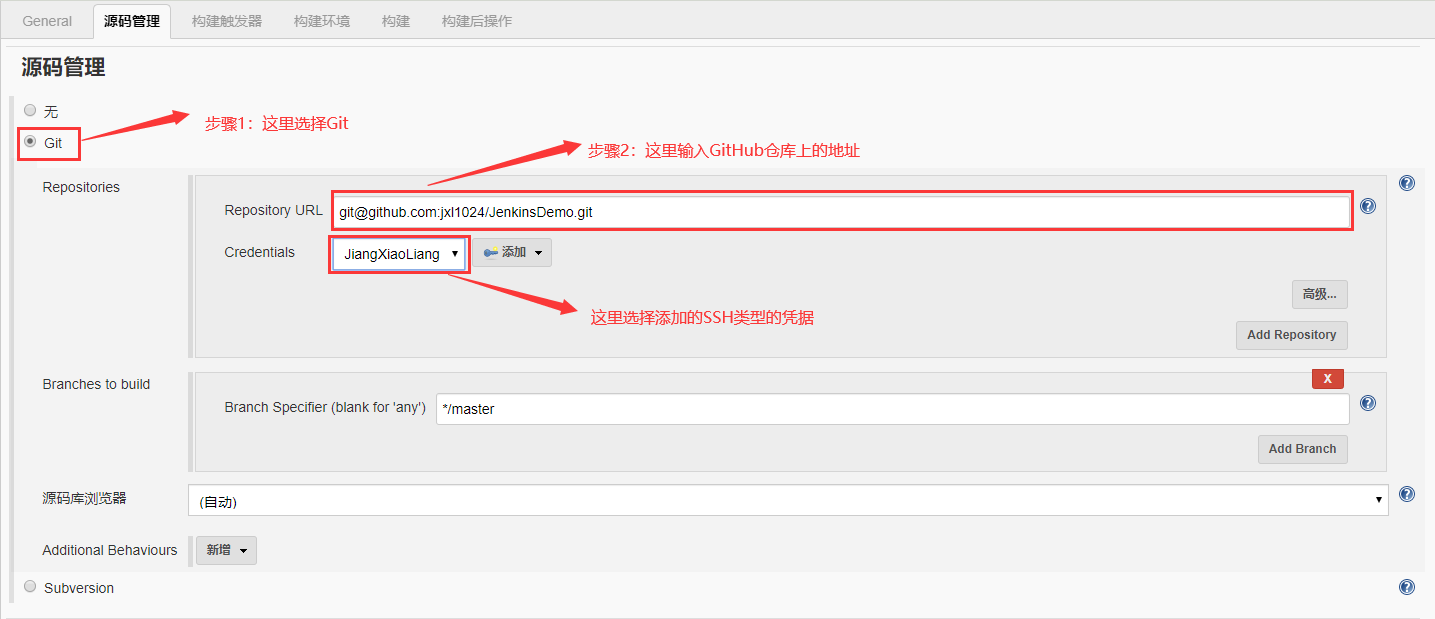
еңЁжһ„е»әи§ҰеҸ‘еҷЁTabд№ҹеҸҜд»ҘйҖүжӢ©жһ„е»әдҪ•з§Қзҡ„и§ҰеҸ‘еҷЁпјҢдё»иҰҒжңүд»ҘдёӢеҮ з§Қзҡ„и§ҰеҸ‘еҷЁпјҡ
и§ҰеҸ‘иҝңзЁӢжһ„е»әпјҲдҫӢеҰӮпјҢдҪҝз”Ёи„ҡжң¬пјүпјҡиЎЁзӨәдҪҝз”ЁиҝңзЁӢзҡ„е·Ҙе…·жқҘжһ„е»әгҖӮ
Build after other projects are builtпјҡиЎЁзӨәеҪ“иҝҷж¬Ўзҡ„JobжүҖдҫқиө–зҡ„е…¶е®ғJobиў«buildеҗҺпјҢжүҚжһ„е»әжң¬ж¬ЎJobгҖӮ
Build periodicallyпјҡиЎЁзӨәе®ҡж—¶жү§иЎҢжһ„е»әд»»еҠЎпјҢеҚіжҜҸйҡ”дёҖж®өж—¶й—ҙе°ұbuildдёҖж¬ЎпјҢдёҚз®ЎзүҲжң¬еә“д»Јз ҒжҳҜеҗҰеҸ‘з”ҹдәҶеҸҳеҢ–гҖӮ
GitHub hook trigger for GITScm pollingпјҡиЎЁзӨәGitHubдёҠзҡ„д»Јз ҒжңүеҸҳеҠЁж—¶жһ„е»әгҖӮ
Poll SCMпјҡиЎЁзӨәжҜҸйҡ”дёҖж®өж—¶й—ҙжҜ”иҫғдёҖж¬Ўжәҗд»Јз ҒгҖӮеҰӮжһңеҸ‘з”ҹеҸҳжӣҙпјҢе°ұжү§иЎҢbuildгҖӮеҗҰеҲҷе°ұдёҚиҝӣиЎҢbuildгҖӮ
жҲ‘们еңЁжһ„е»әи§ҰеҸ‘еҷЁдёӯйҖүжӢ©вҖңBuild periodicallyвҖқ пјҢиЎЁзӨәе®ҡжңҹең°зј–иҜ‘пјҢиҝҷйҮҢи®ҫзҪ®5еҲҶй’ҹзј–иҜ‘дёҖж¬Ўпјҡ
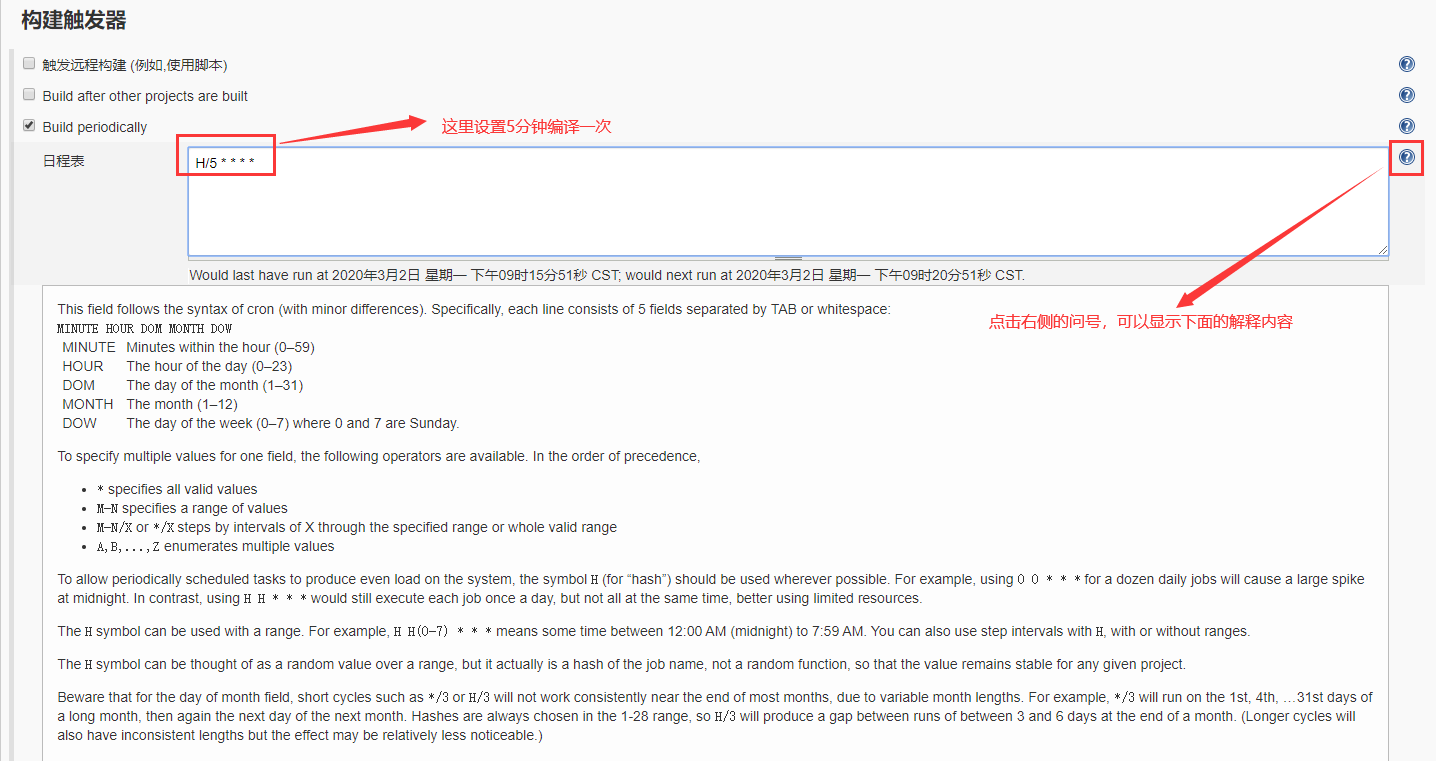
е®ҡж—¶жһ„е»әиҜӯжі•пјҡ
* * * * *
第дёҖдёӘ*еҸ·иЎЁзӨәеҲҶй’ҹпјҢеҸ–еҖјиҢғеӣҙжҳҜ0~59гҖӮ
第дәҢдёӘ*еҸ·иЎЁзӨәе°Ҹж—¶пјҢеҸ–еҖјиҢғеӣҙжҳҜ0~23гҖӮ
第дёүдёӘ*еҸ·иЎЁзӨәжҳҜдёҖдёӘжңҲдёӯзҡ„第еҮ еӨ©пјҢеҸ–еҖјиҢғеӣҙжҳҜ1~31гҖӮ
第еӣӣдёӘ*еҸ·иЎЁзӨәзҡ„第еҮ дёӘжңҲпјҢеҸ–еҖјиҢғеӣҙжҳҜ1~12гҖӮ
第дә”дёӘ*еҸ·иЎЁзӨәдёҖе‘Ёдёӯзҡ„第еҮ еӨ©пјҢеҸ–еҖјиҢғеӣҙжҳҜ0~7пјҢе…¶дёӯ0е’Ң7йғҪжҳҜд»ЈиЎЁе‘Ёж—ҘгҖӮ
жҜҸйҡ”5еҲҶй’ҹжһ„е»әдёҖж¬Ў
H/5 * * * *
жҜҸдёӨдёӘе°Ҹж—¶жһ„е»әдёҖж¬Ўпјҡ
H H/2 * * *
жҜҸеӨ©дёӯеҚҲ12зӮ№е®ҡж—¶жһ„е»әдёҖж¬Ў
0 12 * * *
жіЁж„Ҹпјҡиҝҷдә”дёӘеҸӮж•°йғҪдёҚиғҪе°‘гҖӮ
жһ„е»әзҺҜеўғйҖүжӢ©ејҖе§Ӣжһ„е»әеүҚеҲ йҷӨе·ҘдҪңз©әй—ҙпјҡ

иҝҷйҮҢз”ЁжқҘи®ҫзҪ®жһ„е»әжӯҘйӘӨпјҢжҲ‘们иҝҷйҮҢйҖүжӢ©жү§иЎҢWindowsжү№еӨ„зҗҶе‘Ҫд»Өпјҡ

然еҗҺиҫ“е…ҘиҰҒжү§иЎҢзҡ„жү№еӨ„зҗҶе‘Ҫд»Өпјҡ
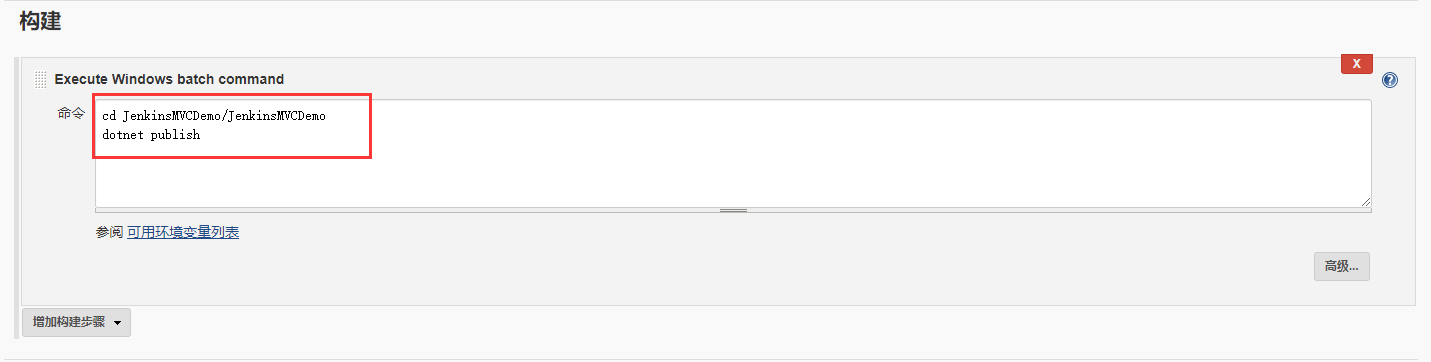
еҰӮжһңJenkinsе®үиЈ…еңЁWindowsзі»з»ҹдёҠпјҢйӮЈд№ҲиҝҷйҮҢиҰҒйҖүжӢ© Execute Windows batch commandгҖӮ
еҰӮжһңJenkinsе®үиЈ…еңЁLinuxзі»з»ҹдёҠпјҢйӮЈд№ҲиҝҷйҮҢе°ұиҰҒйҖүжӢ©Execute shellгҖӮ
иҝҷйҮҢз”ЁжқҘй…ҚзҪ®жһ„е»әе®ҢжҲҗд»ҘеҗҺиҰҒжү§иЎҢд»Җд№ҲеҠЁдҪңпјҢжҜ”еҰӮиҮӘеҠЁеҸ‘йҖҒйӮ®д»¶зӯүгҖӮиҝҷйҮҢе…ҲдёҚеҒҡи®ҫзҪ®гҖӮ
й…ҚзҪ®еҘҪд»ҘеҗҺзӮ№еҮ»вҖңдҝқеӯҳвҖқжҢүй’®еҚіеҸҜе®ҢжҲҗй…ҚзҪ®гҖӮ
еӣһеҲ°дё»з•ҢйқўпјҢйҖүжӢ©вҖңBuild NowвҖқе°ұдјҡз«ӢеҚіиҝӣиЎҢжһ„е»әпјҡ
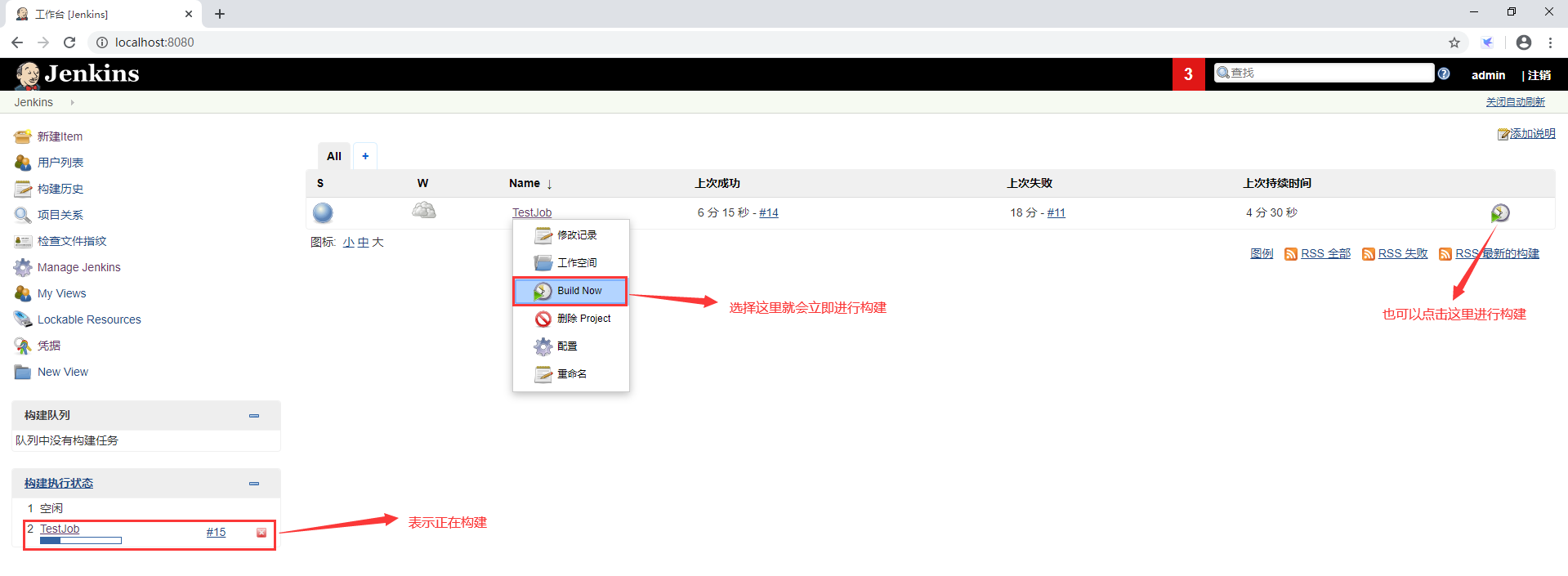
зӮ№еҮ»еҗ‘дёӢзҡ„еҖ’дёүи§’пјҢеҸҜд»ҘйҖүжӢ©жҺ§еҲ¶еҸ°иҫ“еҮәпјҡ

еңЁжҺ§еҲ¶еҸ°дёӯеҸҜд»ҘзңӢеҲ°жһ„е»әдҝЎжҒҜпјҡ
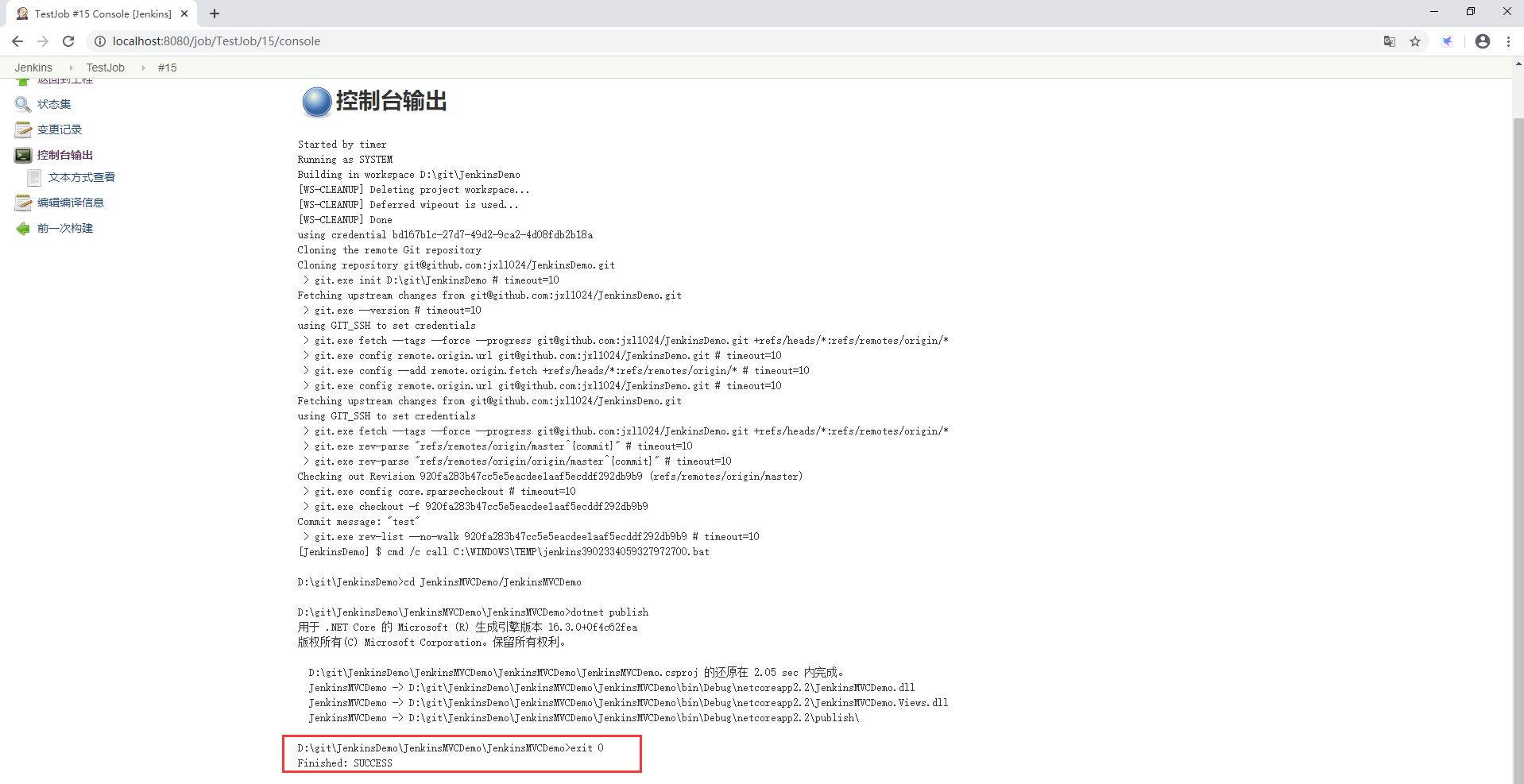
жңҖеҗҺжҳҫзӨәSUCCESSпјҢе°ұиЎЁзӨәжһ„е»әжҲҗеҠҹдәҶгҖӮ
е…ідәҺвҖңеҰӮдҪ•дёәJenkinsеҲӣе»әе®ҡж—¶жһ„е»әд»»еҠЎвҖқзҡ„еҶ…е®№е°ұд»Ӣз»ҚеҲ°иҝҷйҮҢдәҶпјҢж„ҹи°ўеӨ§е®¶зҡ„йҳ…иҜ»гҖӮеҰӮжһңжғідәҶи§ЈжӣҙеӨҡиЎҢдёҡзӣёе…ізҡ„зҹҘиҜҶпјҢеҸҜд»Ҙе…іжіЁдәҝйҖҹдә‘иЎҢдёҡиө„и®Ҝйў‘йҒ“пјҢе°Ҹзј–жҜҸеӨ©йғҪдјҡдёәеӨ§е®¶жӣҙж–°дёҚеҗҢзҡ„зҹҘиҜҶзӮ№гҖӮ
е…ҚиҙЈеЈ°жҳҺпјҡжң¬з«ҷеҸ‘еёғзҡ„еҶ…е®№пјҲеӣҫзүҮгҖҒи§Ҷйў‘е’Ңж–Үеӯ—пјүд»ҘеҺҹеҲӣгҖҒиҪ¬иҪҪе’ҢеҲҶдә«дёәдё»пјҢж–Үз« и§ӮзӮ№дёҚд»ЈиЎЁжң¬зҪ‘з«ҷз«ӢеңәпјҢеҰӮжһңж¶үеҸҠдҫөжқғиҜ·иҒ”зі»з«ҷй•ҝйӮ®з®ұпјҡis@yisu.comиҝӣиЎҢдёҫжҠҘпјҢ并жҸҗдҫӣзӣёе…іиҜҒжҚ®пјҢдёҖз»ҸжҹҘе®һпјҢе°Ҷз«ӢеҲ»еҲ йҷӨж¶үе«ҢдҫөжқғеҶ…е®№гҖӮ
жӮЁеҘҪпјҢзҷ»еҪ•еҗҺжүҚиғҪдёӢи®ўеҚ•е“ҰпјҒ